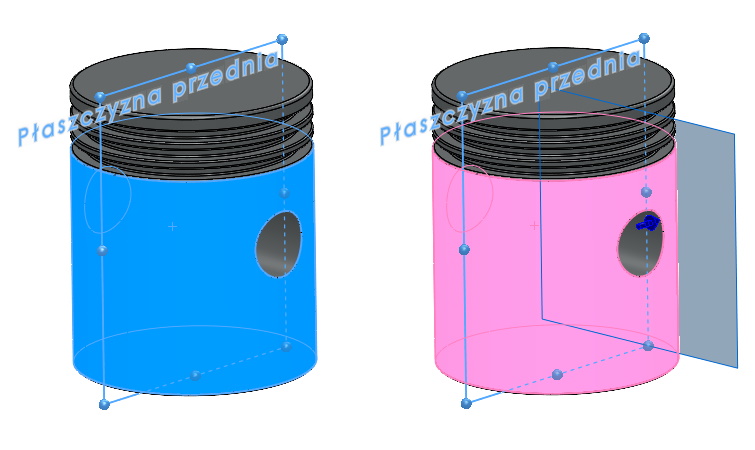Czy wiesz, że… ?
Możesz bardzo łatwo wstawić płaszczyznę przechodzącą przez środek walca. Żeby to zrobić należy (metodą predefiniowania) zaznaczyć istniejącą płaszczyznę przechodzącą przez środek oraz z CTRL ścianę walca.
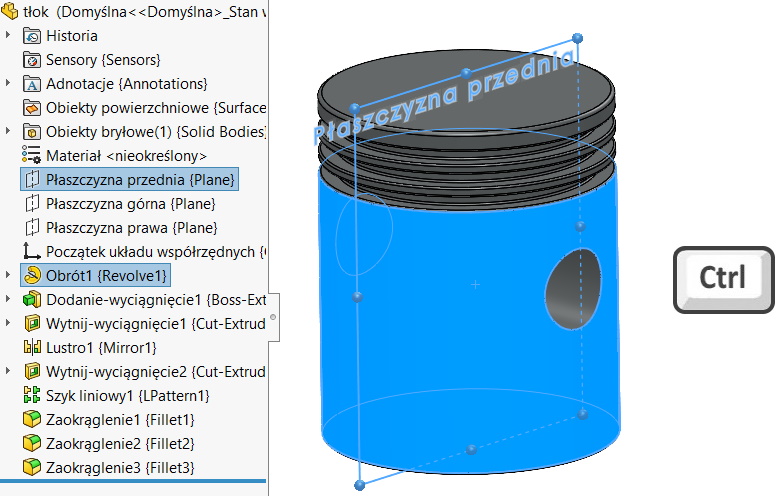
Po włączeniu polecenia Płaszczyzna automatycznie pojawi się podgląd, a zaznaczenia zostaną uzupełnione jako pierwsze oraz drugie odniesienie. Program wybierze Prostopadle oraz Tangens i styczna płaszczyzna pojawi się z jednej strony.
Żeby zmienić stronę należy zaznaczyć/odznaczyć opcję Odwróć odsunięcie.
Z kolei zmiana domyślnego wyboru z Prostopadłego na Równoległe skutkuje wstawieniem płaszczyzny równoległe i jednocześnie stycznej.
Jeżeli chcesz obracać płaszczyznę wokół bocznej ściany walca (lub otworu), wybierz opcję Pod kątem i wprowadź oczekiwaną wartość.
Chcąc wstawić płaszczyznę w środku, ale obróconą o zadany kąt, zaznacz Tymczasową oś oraz wybraną płaszczyznę przechodzącą przez środek. W ustawieniach płaszczyzny zmień domyślny tryb prostopadły na Pod kątem i gotowe.